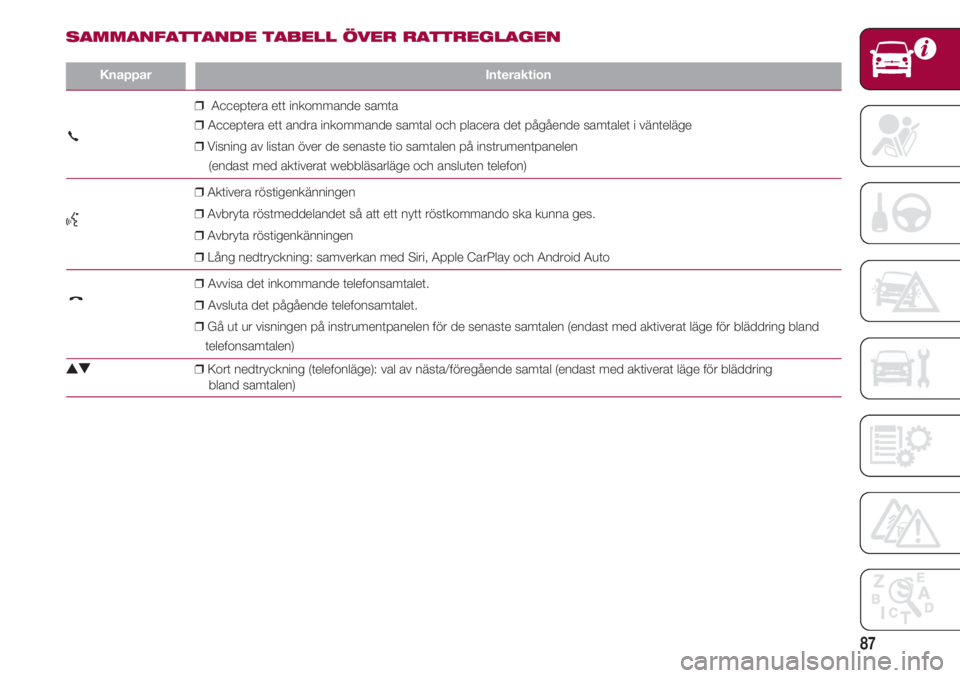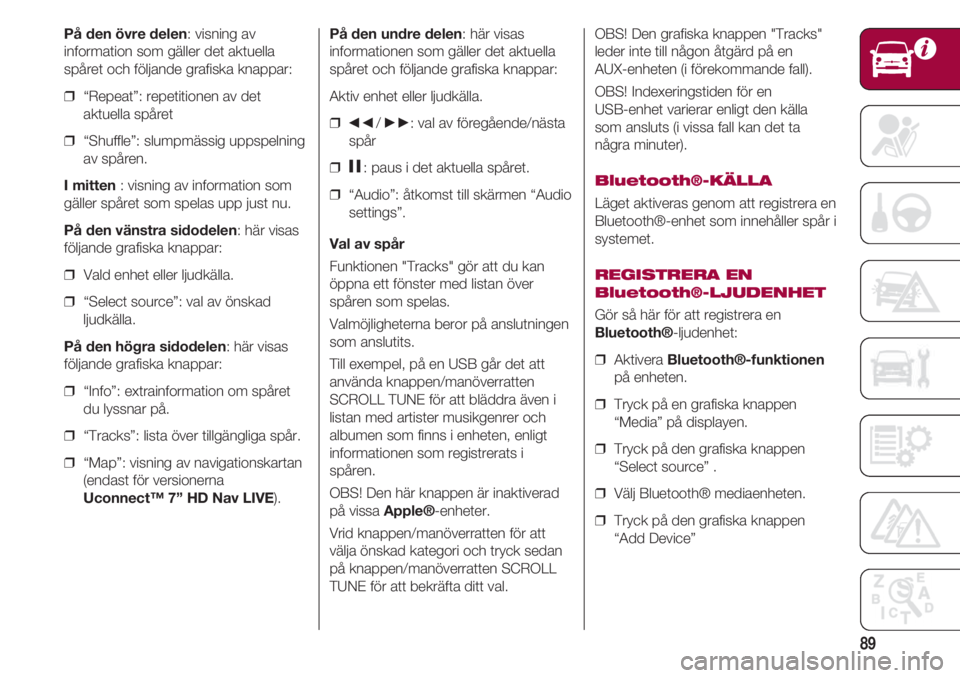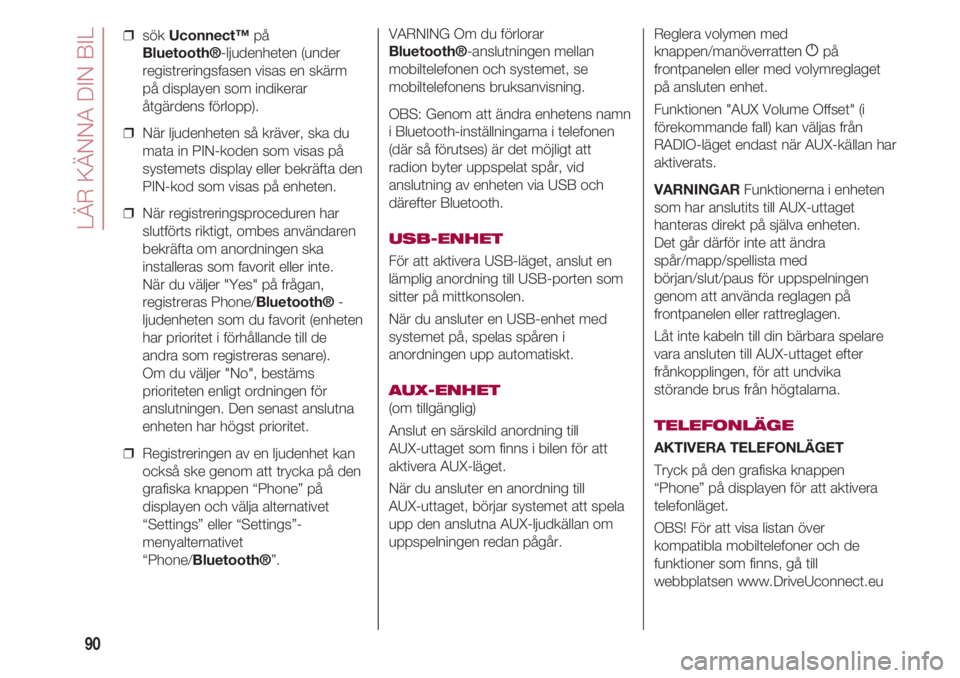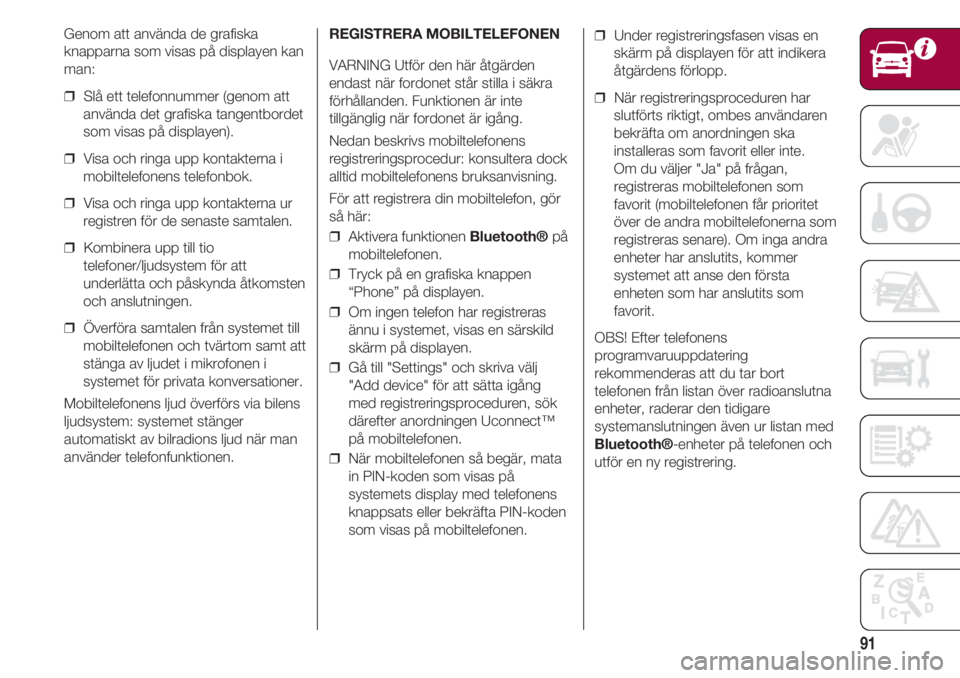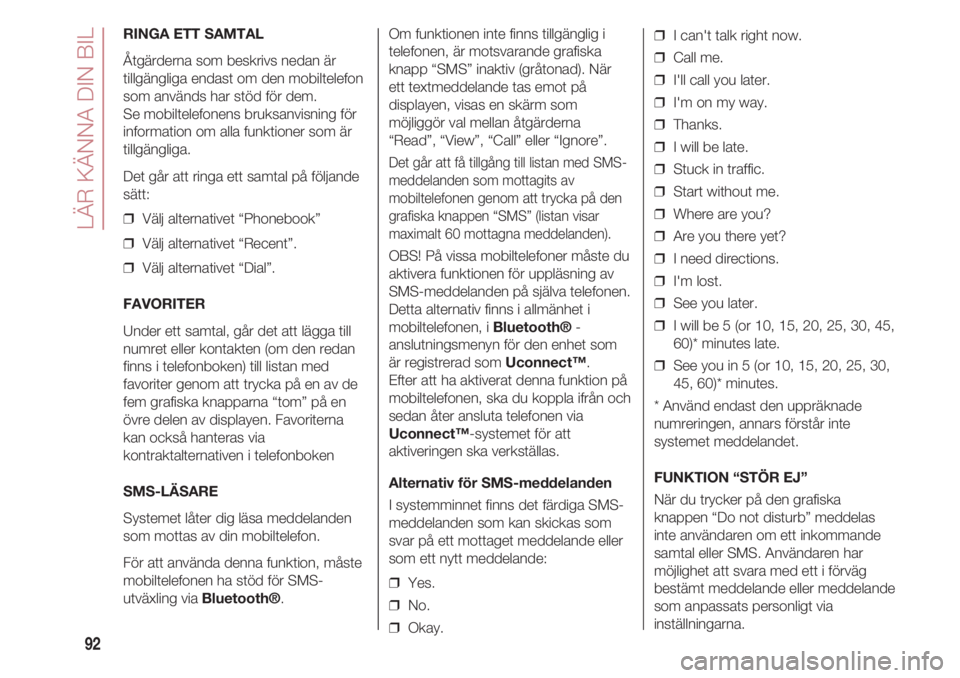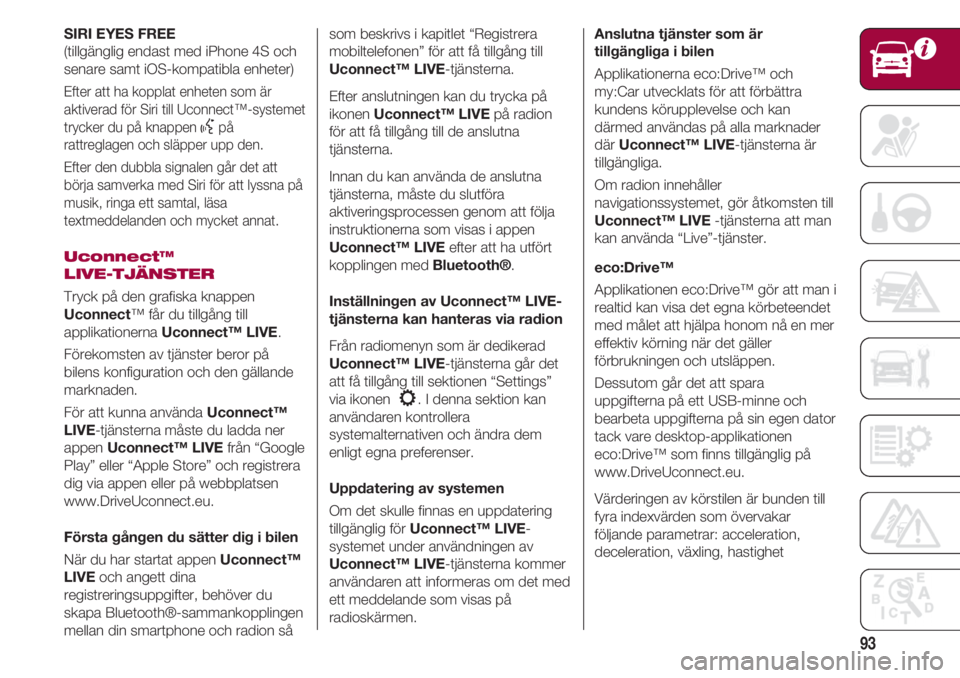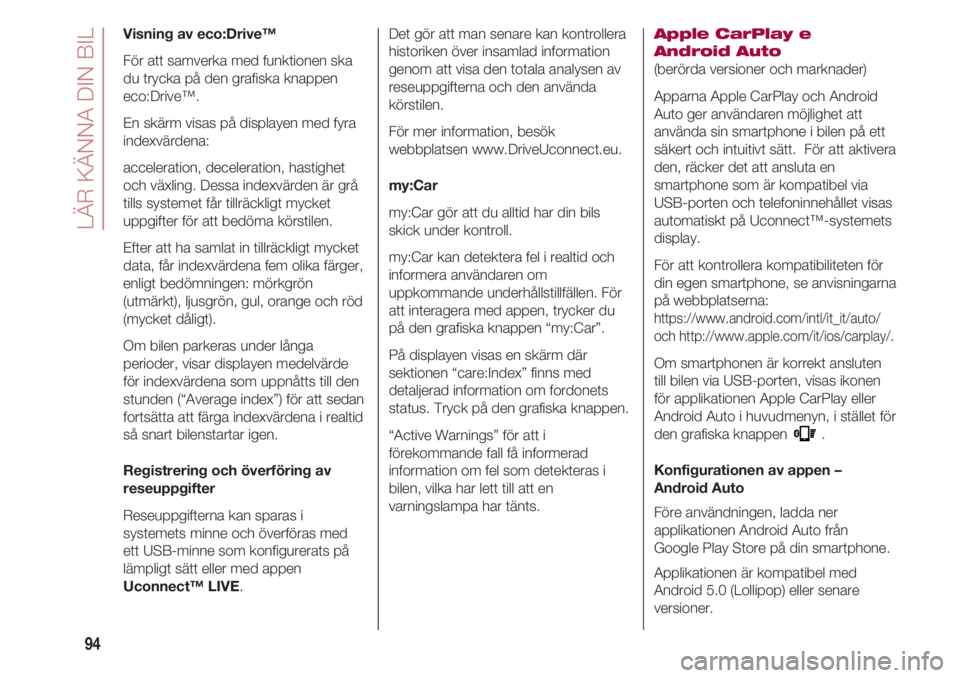Page 89 of 224
87
KnapparInteraktion
❒Acceptera ett inkommande samta
❒Acceptera ett andra inkommande samtal och placera det pågående samtalet i vänteläge
❒Visning av listan över de senaste tio samtalen på instrumentpanelen
(endast med aktiverat webbläsarläge och ansluten telefon)
❒Aktivera röstigenkänningen
} ❒ Avbryta röstmeddelandet så att ett nytt röstkommando ska kunna ges.
❒Avbryta röstigenkänningen
❒ Lång nedtryckning: samverkan med Siri, Apple CarPlay och Android Auto
❒Avvisa det inkommande telefonsamtalet.
❒Avsluta det pågående telefonsamtalet.
❒Gå ut ur visningen på instrumentpanelen för de senaste samtalen (endast med aktiverat läge för bläddring bland
telefonsamtalen)
NO ❒Kort nedtryckning (telefonläge): val av nästa/föregående samtal (endast med aktiverat läge för bläddring
bland samtalen)
£
£
SAMMANFATTANDE TABELL ÖVER RATTREGLAGEN
Page 90 of 224

LÄR KÄNNA DIN BIL
88
Sätta på/stänga av
systemet
Systemet sätts på och stängs av
genom att trycka på
knappen/manöverratten g.
Vrid knappen/manöverratten medurs
för att öka volymen eller moturs för att
minska den. Reglaget till den
elektroniska volyminställningen roterar
kontinuerligt (i 360 grader) i båda
riktningarna, utan stopplägen.
Radioläge
När du har valt önskad radiostation på
displayen visas följande information:
På den övre delen : här visas en lista
över radiostationerna som har sparats
(förvalsstationer) och den station du
just nu lyssnar på är markerad.
I mitten : här visas namnet på
radiostationen du lyssnar på och de
grafiska knapparna för att välja
föregående eller nästa radiostation.
På den vänstra sidodelen: de
grafiska knapparna “AM”, “FM”, “DAB”
visas: val av önskat frekvensband
(grafisk knapp som kan
omkonfigureras enligt valt
frekvensband: AM, FM eller DAB).På den högra sidodelen: här visas
följande grafiska knappar:
❒ “Info”: extrainformation om källan
du lyssnar på.
❒ “Map”: visning av navigationskartan
(endast för versionerna
Uconnect™ 7” HD Nav LIVE).
På den undre delen: här visas
följande grafiska knappar:
❒ “Browse”: lista över de tillgängliga
radiostationerna.
❒
÷/ ˜: val av
föregående/följande radiostation
❒ “Tune”: manuell sökning efter en
radiostation.
❒ “Audio”: åtkomst till skärmen
❒ “Audio settings”.
Audio-meny
Tryck på den grafiska knappen “Audio”
som sitter längst ner på displayen för
att komma in i “Audio”-menyn. Använd menyn “Audio” för att utföra
följande inställningar:
❒ “Balance & Fade” (justering av
ljudbalansen höger/vänster och
fram/bak).
❒ “Equalizer” (om tillgänglig).
❒ “Speed Adj Volume” (automatisk
volymkontroll enligt körhastigheten).
❒ “Loudness” (om tillgänglig).
❒ “AUX Volume Offset" (i
förekommande fall) (inaktiveras i
RADIO-läget och kan endast väljas
med aktiv AUX-källa).
❒ “AutoPlay”.
❒ “Auto-On Radio”.
Medialäge
Tryck på den grafiska "Media"-
knappen för att välja önskad ljudkälla
bland de tillgängliga källorna: USB,
Bluetooth®, AUX (i förekommande
fall).
VARNING Det kan hända att
användningen av appar som finns på
bärbara anordningar inte är kompatibel
med Uconnect™-systemet.
När Medialäget har valts, visas följande
information på displayen:
Page 91 of 224
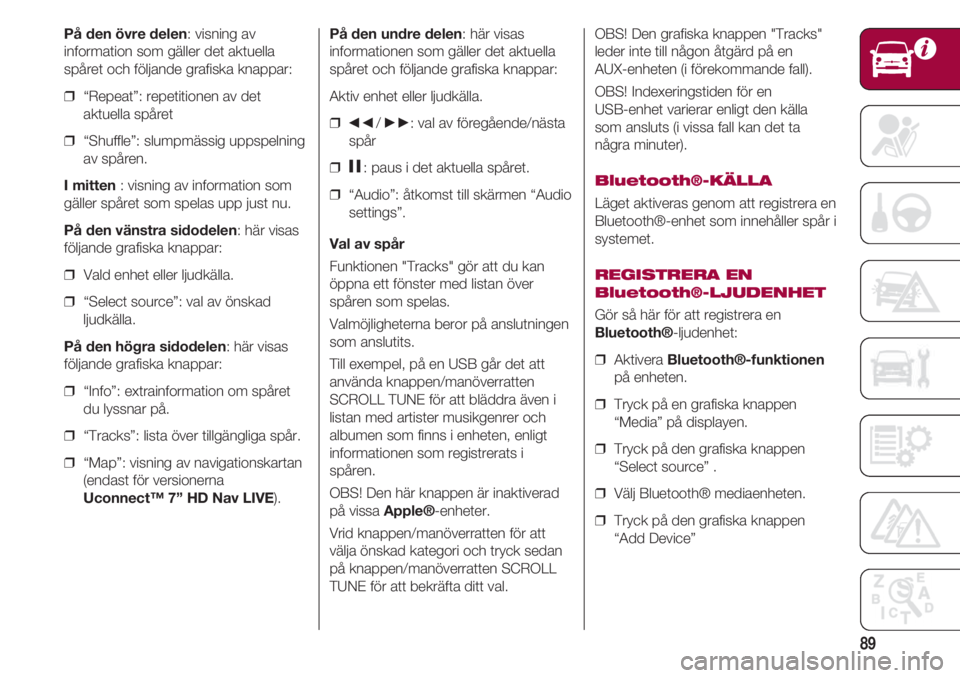
89
På den övre delen: visning av
information som gäller det aktuella
spåret och följande grafiska knappar:
❒ “Repeat”: repetitionen av det
aktuella spåret
❒ “Shuffle”: slumpmässig uppspelning
av spåren.
I mitten : visning av information som
gäller spåret som spelas upp just nu.
På den vänstra sidodelen: här visas
följande grafiska knappar:
❒ Vald enhet eller ljudkälla.
❒ “Select source”: val av önskad
ljudkälla.
På den högra sidodelen: här visas
följande grafiska knappar:
❒ “Info”: extrainformation om spåret
du lyssnar på.
❒ “Tracks”: lista över tillgängliga spår.
❒ “Map”: visning av navigationskartan
(endast för versionerna
Uconnect™ 7” HD Nav LIVE).På den undre delen: här visas
informationen som gäller det aktuella
spåret och följande grafiska knappar:
Aktiv enhet eller ljudkälla.
❒
÷/ ˜: val av föregående/nästa
spår
❒
II: paus i det aktuella spåret.
❒ “Audio”: åtkomst till skärmen “Audio
settings”.
Val av spår
Funktionen "Tracks" gör att du kan
öppna ett fönster med listan över
spåren som spelas.
Valmöjligheterna beror på anslutningen
som anslutits.
Till exempel, på en USB går det att
använda knappen/manöverratten
SCROLL TUNE för att bläddra även i
listan med artister musikgenrer och
albumen som finns i enheten, enligt
informationen som registrerats i
spåren.
OBS! Den här knappen är inaktiverad
på vissa Apple®-enheter.
Vrid knappen/manöverratten för att
välja önskad kategori och tryck sedan
på knappen/manöverratten SCROLL
TUNE för att bekräfta ditt val.OBS! Den grafiska knappen "Tracks"
leder inte till någon åtgärd på en
AUX-enheten (i förekommande fall).
OBS! Indexeringstiden för en
USB-enhet varierar enligt den källa
som ansluts (i vissa fall kan det ta
några minuter).Bluetooth®-KÄLLA
Läget aktiveras genom att registrera en
Bluetooth®-enhet som innehåller spår i
systemet.
REGISTRERA EN
Bluetooth®-LJUDENHET
Gör så här för att registrera en
Bluetooth®-ljudenhet:
❒ Aktivera Bluetooth®-funktionen
på enheten.
❒ Tryck på en grafiska knappen
“Media” på displayen.
❒ Tryck på den grafiska knappen
“Select source” .
❒ Välj Bluetooth® mediaenheten.
❒ Tryck på den grafiska knappen
“Add Device”
Page 92 of 224
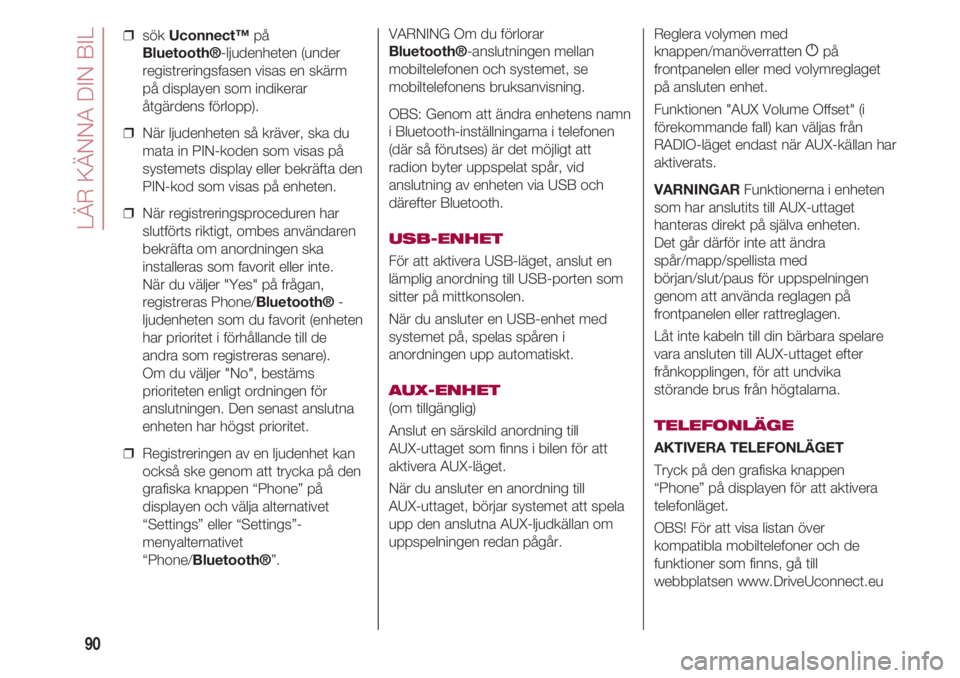
LÄR KÄNNA DIN BIL
90
❒ sök Uconnect™på
Bluetooth®-ljudenheten (under
registreringsfasen visas en skärm
på displayen som indikerar
åtgärdens förlopp).
❒ När ljudenheten så kräver, ska du
mata in PIN-koden som visas på
systemets display eller bekräfta den
PIN-kod som visas på enheten.
❒ När registreringsproceduren har
slutförts riktigt, ombes användaren
bekräfta om anordningen ska
installeras som favorit eller inte.
När du väljer "Yes" på frågan,
registreras Phone/Bluetooth® -
ljudenheten som du favorit (enheten
har prioritet i förhållande till de
andra som registreras senare).
Om du väljer "No", bestäms
prioriteten enligt ordningen för
anslutningen. Den senast anslutna
enheten har högst prioritet.
❒ Registreringen av en ljudenhet kan
också ske genom att trycka på den
grafiska knappen “Phone” på
displayen och välja alternativet
“Settings” eller “Settings”-
menyalternativet
“Phone/Bluetooth®”.VARNING Om du förlorar
Bluetooth®-anslutningen mellan
mobiltelefonen och systemet, se
mobiltelefonens bruksanvisning.
OBS: Genom att ändra enhetens namn
i Bluetooth-inställningarna i telefonen
(där så förutses) är det möjligt att
radion byter uppspelat spår, vid
anslutning av enheten via USB och
därefter Bluetooth.
USB-ENHET
För att aktivera USB-läget, anslut en
lämplig anordning till USB-porten som
sitter på mittkonsolen.
När du ansluter en USB-enhet med
systemet på, spelas spåren i
anordningen upp automatiskt.
AUX-ENHET
(om tillgänglig)
Anslut en särskild anordning till
AUX-uttaget som finns i bilen för att
aktivera AUX-läget.
När du ansluter en anordning till
AUX-uttaget, börjar systemet att spela
upp den anslutna AUX-ljudkällan om
uppspelningen redan pågår.Reglera volymen med
knappen/manöverratten
gpå
frontpanelen eller med volymreglaget
på ansluten enhet.
Funktionen "AUX Volume Offset" (i
förekommande fall) kan väljas från
RADIO-läget endast när AUX-källan har
aktiverats.
VARNINGAR Funktionerna i enheten
som har anslutits till AUX-uttaget
hanteras direkt på själva enheten.
Det går därför inte att ändra
spår/mapp/spellista med
början/slut/paus för uppspelningen
genom att använda reglagen på
frontpanelen eller rattreglagen.
Låt inte kabeln till din bärbara spelare
vara ansluten till AUX-uttaget efter
frånkopplingen, för att undvika
störande brus från högtalarna.
TELEFONLÄGE
AKTIVERA TELEFONLÄGET
Tryck på den grafiska knappen
“Phone” på displayen för att aktivera
telefonläget.
OBS! För att visa listan över
kompatibla mobiltelefoner och de
funktioner som finns, gå till
webbplatsen www.DriveUconnect.eu
Page 93 of 224
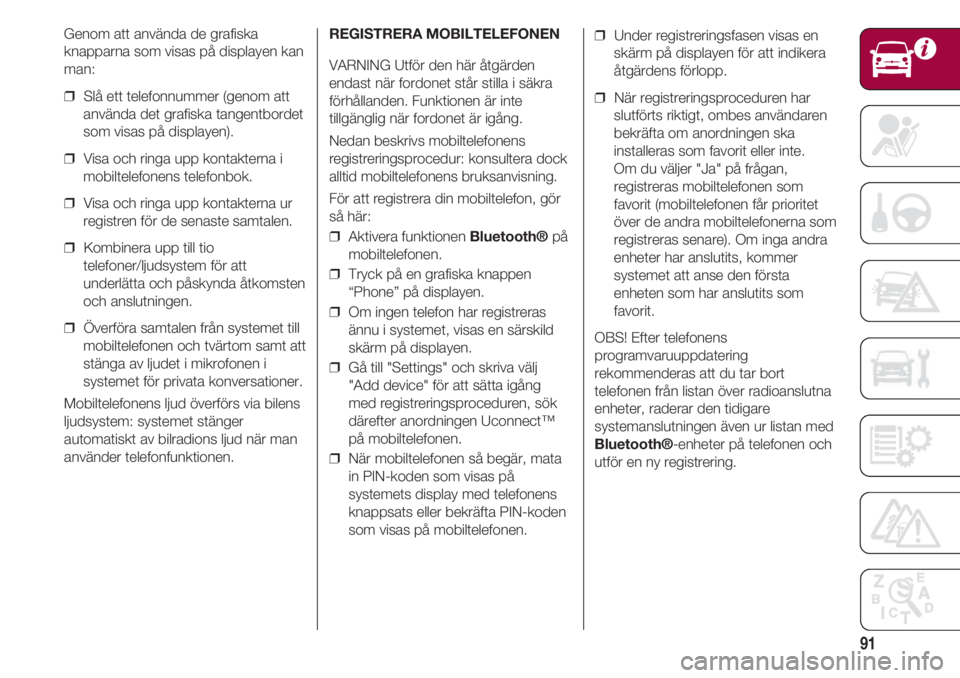
91
Genom att använda de grafiska
knapparna som visas på displayen kan
man:
❒ Slå ett telefonnummer (genom att
använda det grafiska tangentbordet
som visas på displayen).
❒ Visa och ringa upp kontakterna i
mobiltelefonens telefonbok.
❒ Visa och ringa upp kontakterna ur
registren för de senaste samtalen.
❒ Kombinera upp till tio
telefoner/ljudsystem för att
underlätta och påskynda åtkomsten
och anslutningen.
❒ Överföra samtalen från systemet till
mobiltelefonen och tvärtom samt att
stänga av ljudet i mikrofonen i
systemet för privata konversationer.
Mobiltelefonens ljud överförs via bilens
ljudsystem: systemet stänger
automatiskt av bilradions ljud när man
använder telefonfunktionen.REGISTRERA MOBILTELEFONEN
VARNING Utför den här åtgärden
endast när fordonet står stilla i säkra
förhållanden. Funktionen är inte
tillgänglig när fordonet är igång.
Nedan beskrivs mobiltelefonens
registreringsprocedur: konsultera dock
alltid mobiltelefonens bruksanvisning.
För att registrera din mobiltelefon, gör
så här:
❒ Aktivera funktionen Bluetooth®på
mobiltelefonen.
❒ Tryck på en grafiska knappen
“Phone” på displayen.
❒ Om ingen telefon har registreras
ännu i systemet, visas en särskild
skärm på displayen.
❒ Gå till "Settings" och skriva välj
"Add device" för att sätta igång
med registreringsproceduren, sök
därefter anordningen Uconnect™
på mobiltelefonen.
❒ När mobiltelefonen så begär, mata
in PIN-koden som visas på
systemets display med telefonens
knappsats eller bekräfta PIN-koden
som visas på mobiltelefonen.❒ Under registreringsfasen visas en
skärm på displayen för att indikera
åtgärdens förlopp.
❒ När registreringsproceduren har
slutförts riktigt, ombes användaren
bekräfta om anordningen ska
installeras som favorit eller inte.
Om du väljer "Ja" på frågan,
registreras mobiltelefonen som
favorit (mobiltelefonen får prioritet
över de andra mobiltelefonerna som
registreras senare). Om inga andra
enheter har anslutits, kommer
systemet att anse den första
enheten som har anslutits som
favorit.
OBS! Efter telefonens
programvaruuppdatering
rekommenderas att du tar bort
telefonen från listan över radioanslutna
enheter, raderar den tidigare
systemanslutningen även ur listan med
Bluetooth®-enheter på telefonen och
utför en ny registrering.
Page 94 of 224
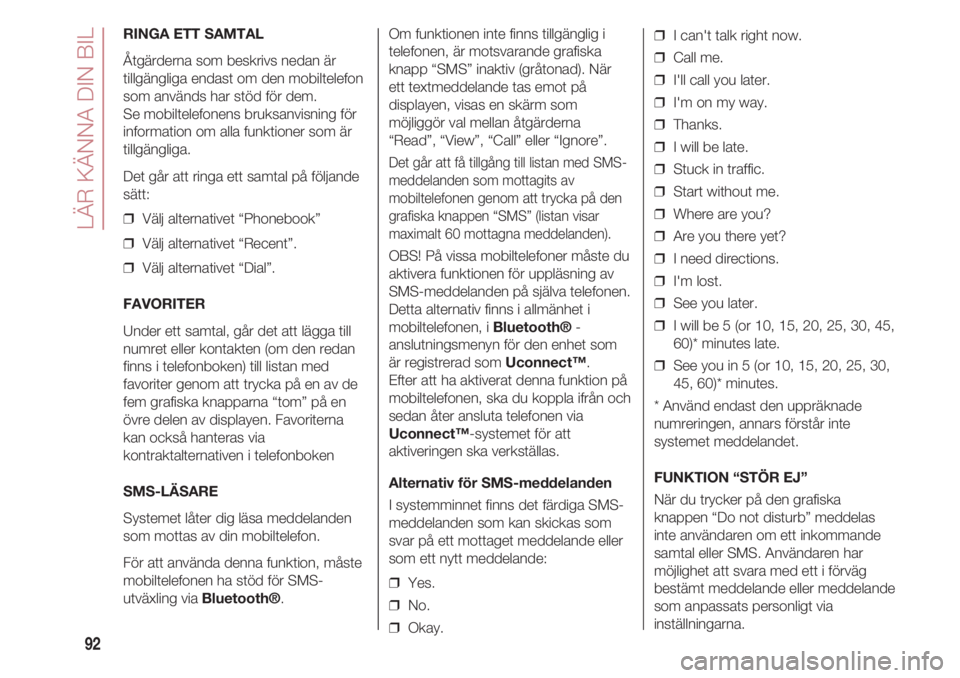
LÄR KÄNNA DIN BIL
92
RINGA ETT SAMTAL
Åtgärderna som beskrivs nedan är
tillgängliga endast om den mobiltelefon
som används har stöd för dem.
Se mobiltelefonens bruksanvisning för
information om alla funktioner som är
tillgängliga.
Det går att ringa ett samtal på följande
sätt:
❒ Välj alternativet “Phonebook”
❒ Välj alternativet “Recent”.
❒ Välj alternativet “Dial”.
FAVORITER
Under ett samtal, går det att lägga till
numret eller kontakten (om den redan
finns i telefonboken) till listan med
favoriter genom att trycka på en av de
fem grafiska knapparna “tom” på en
övre delen av displayen. Favoriterna
kan också hanteras via
kontraktalternativen i telefonboken
SMS-LÄSARE
Systemet låter dig läsa meddelanden
som mottas av din mobiltelefon.
För att använda denna funktion, måste
mobiltelefonen ha stöd för SMS-
utväxling via Bluetooth®.Om funktionen inte finns tillgänglig i
telefonen, är motsvarande grafiska
knapp “SMS” inaktiv (gråtonad). När
ett textmeddelande tas emot på
displayen, visas en skärm som
möjliggör val mellan åtgärderna
“Read”, “View”, “Call” eller “Ignore”.
Det går att få tillgång till listan med SMS-
meddelanden som mottagits av
mobiltelefonen genom att trycka på den
grafiska knappen “SMS” (listan visar
maximalt 60 mottagna meddelanden).
OBS! På vissa mobiltelefoner måste du
aktivera funktionen för uppläsning av
SMS-meddelanden på själva telefonen.
Detta alternativ finns i allmänhet i
mobiltelefonen, i Bluetooth®-
anslutningsmenyn för den enhet som
är registrerad som Uconnect™.
Efter att ha aktiverat denna funktion på
mobiltelefonen, ska du koppla ifrån och
sedan åter ansluta telefonen via
Uconnect™-systemet för att
aktiveringen ska verkställas.
Alternativ för SMS-meddelanden
I systemminnet finns det färdiga SMS-
meddelanden som kan skickas som
svar på ett mottaget meddelande eller
som ett nytt meddelande:
❒ Yes.
❒ No.
❒ Okay.❒ I can't talk right now.
❒ Call me.
❒ I'll call you later.
❒ I'm on my way.
❒ Thanks.
❒ I will be late.
❒ Stuck in traffic.
❒ Start without me.
❒ Where are you?
❒ Are you there yet?
❒ I need directions.
❒ I'm lost.
❒ See you later.
❒ I will be 5 (or 10, 15, 20, 25, 30, 45,
60)* minutes late.
❒ See you in 5 (or 10, 15, 20, 25, 30,
45, 60)* minutes.
* Använd endast den uppräknade
numreringen, annars förstår inte
systemet meddelandet.
FUNKTION “STÖR EJ”
När du trycker på den grafiska
knappen “Do not disturb” meddelas
inte användaren om ett inkommande
samtal eller SMS. Användaren har
möjlighet att svara med ett i förväg
bestämt meddelande eller meddelande
som anpassats personligt via
inställningarna.
Page 95 of 224
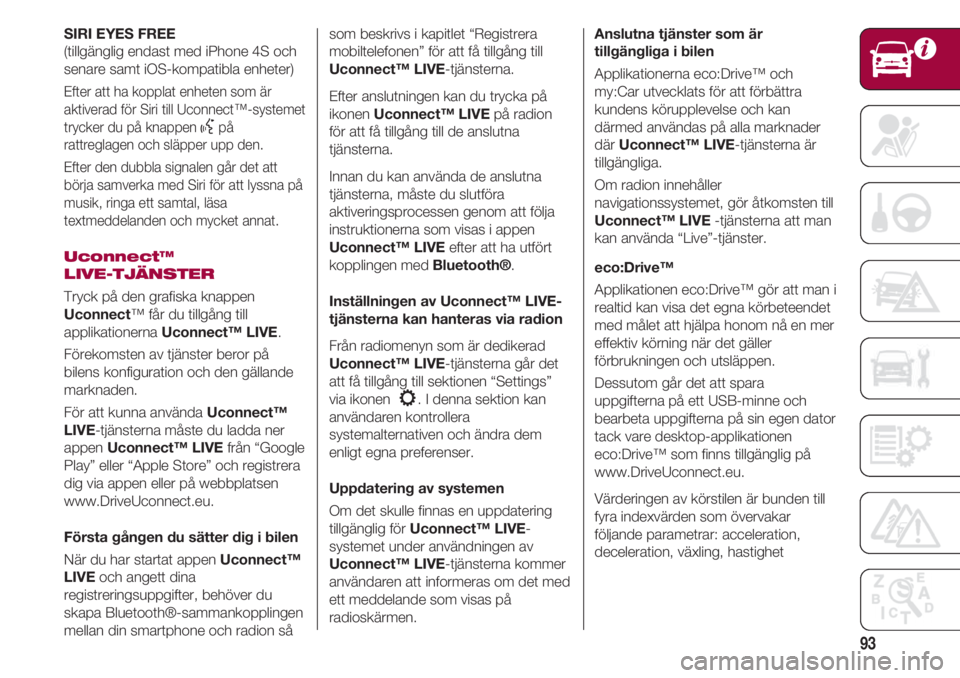
93
SIRI EYES FREE
(tillgänglig endast med iPhone 4S och
senare samt iOS-kompatibla enheter)
Efter att ha kopplat enheten som är
aktiverad för Siri till Uconnect™-systemet
trycker du på knappen
}på
rattreglagen och släpper upp den.
Efter den dubbla signalen går det att
börja samverka med Siri för att lyssna på
musik, ringa ett samtal, läsa
textmeddelanden och mycket annat.
Uconnect™
LIVE-TJÄNSTER
Tryck på den grafiska knappen
Uconnect™ får du tillgång till
applikationerna Uconnect™ LIVE.
Förekomsten av tjänster beror på
bilens konfiguration och den gällande
marknaden.
För att kunna använda Uconnect™
LIVE-tjänsterna måste du ladda ner
appen Uconnect™ LIVEfrån “Google
Play” eller “Apple Store” och registrera
dig via appen eller på webbplatsen
www.DriveUconnect.eu.
Första gången du sätter dig i bilen
När du har startat appen Uconnect™
LIVEoch angett dina
registreringsuppgifter, behöver du
skapa Bluetooth®-sammankopplingen
mellan din smartphone och radion såsom beskrivs i kapitlet “Registrera
mobiltelefonen” för att få tillgång till
Uconnect™ LIVE-tjänsterna.
Efter anslutningen kan du trycka på
ikonen Uconnect™ LIVEpå radion
för att få tillgång till de anslutna
tjänsterna.
Innan du kan använda de anslutna
tjänsterna, måste du slutföra
aktiveringsprocessen genom att följa
instruktionerna som visas i appen
Uconnect™ LIVEefter att ha utfört
kopplingen med Bluetooth®.
Inställningen av Uconnect™ LIVE-
tjänsterna kan hanteras via radion
Från radiomenyn som är dedikerad
Uconnect™ LIVE-tjänsterna går det
att få tillgång till sektionen “Settings”
via ikonen . I denna sektion kan
användaren kontrollera
systemalternativen och ändra dem
enligt egna preferenser.
Uppdatering av systemen
Om det skulle finnas en uppdatering
tillgänglig för Uconnect™ LIVE-
systemet under användningen av
Uconnect™ LIVE-tjänsterna kommer
användaren att informeras om det med
ett meddelande som visas på
radioskärmen.
Anslutna tjänster som är
tillgängliga i bilen
Applikationerna eco:Drive™ och
my:Car utvecklats för att förbättra
kundens körupplevelse och kan
därmed användas på alla marknader
där Uconnect™ LIVE-tjänsterna är
tillgängliga.
Om radion innehåller
navigationssystemet, gör åtkomsten till
Uconnect™ LIVE -tjänsterna att man
kan använda “Live”-tjänster.
eco:Drive™
Applikationen eco:Drive™ gör att man i
realtid kan visa det egna körbeteendet
med målet att hjälpa honom nå en mer
effektiv körning när det gäller
förbrukningen och utsläppen.
Dessutom går det att spara
uppgifterna på ett USB-minne och
bearbeta uppgifterna på sin egen dator
tack vare desktop-applikationen
eco:Drive™ som finns tillgänglig på
www.DriveUconnect.eu.
Värderingen av körstilen är bunden till
fyra indexvärden som övervakar
följande parametrar: acceleration,
deceleration, växling, hastighet
Page 96 of 224
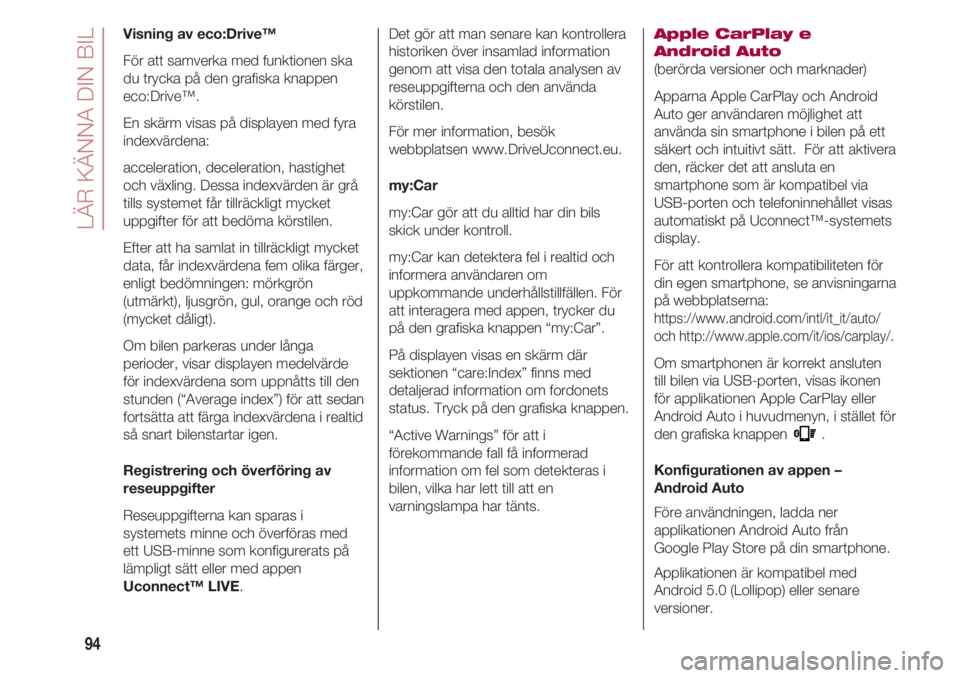
LÄR KÄNNA DIN BIL
94
Visning av eco:Drive™
För att samverka med funktionen ska
du trycka på den grafiska knappen
eco:Drive™.
En skärm visas på displayen med fyra
indexvärdena:
acceleration, deceleration, hastighet
och växling. Dessa indexvärden är grå
tills systemet får tillräckligt mycket
uppgifter för att bedöma körstilen.
Efter att ha samlat in tillräckligt mycket
data, får indexvärdena fem olika färger,
enligt bedömningen: mörkgrön
(utmärkt), ljusgrön, gul, orange och röd
(mycket dåligt).
Om bilen parkeras under långa
perioder, visar displayen medelvärde
för indexvärdena som uppnåtts till den
stunden (“Average index”) för att sedan
fortsätta att färga indexvärdena i realtid
så snart bilenstartar igen.
Registrering och överföring av
reseuppgifter
Reseuppgifterna kan sparas i
systemets minne och överföras med
ett USB-minne som konfigurerats på
lämpligt sätt eller med appen
Uconnect™ LIVE. Det gör att man senare kan kontrollera
historiken över insamlad information
genom att visa den totala analysen av
reseuppgifterna och den använda
körstilen.
För mer information, besök
webbplatsen www.DriveUconnect.eu.
my:Car
my:Car gör att du alltid har din bils
skick under kontroll.
my:Car kan detektera fel i realtid och
informera användaren om
uppkommande underhållstillfällen. För
att interagera med appen, trycker du
på den grafiska knappen “my:Car”.
På displayen visas en skärm där
sektionen “care:Index” finns med
detaljerad information om fordonets
status. Tryck på den grafiska knappen.
“Active Warnings” för att i
förekommande fall få informerad
information om fel som detekteras i
bilen, vilka har lett till att en
varningslampa har tänts.Apple CarPlay e
Android Auto
(berörda versioner och marknader)
Apparna Apple CarPlay och Android
Auto ger användaren möjlighet att
använda sin smartphone i bilen på ett
säkert och intuitivt sätt. För att aktivera
den, räcker det att ansluta en
smartphone som är kompatibel via
USB-porten och telefoninnehållet visas
automatiskt på Uconnect™-systemets
display.
För att kontrollera kompatibiliteten för
din egen smartphone, se anvisningarna
på webbplatserna:
https://www.android.com/intl/it_it/auto/
och http://www.apple.com/it/ios/carplay/.
Om smartphonen är korrekt ansluten
till bilen via USB-porten, visas ikonen
för applikationen Apple CarPlay eller
Android Auto i huvudmenyn, i stället för
den grafiska knappen .
Konfigurationen av appen –
Android Auto
Före användningen, ladda ner
applikationen Android Auto från
Google Play Store på din smartphone.
Applikationen är kompatibel med
Android 5.0 (Lollipop) eller senare
versioner.
 1
1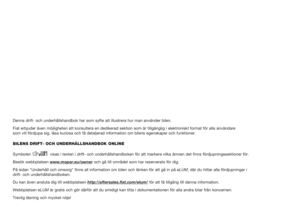 2
2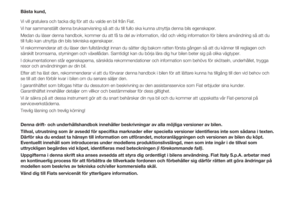 3
3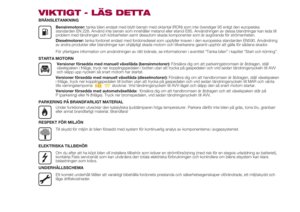 4
4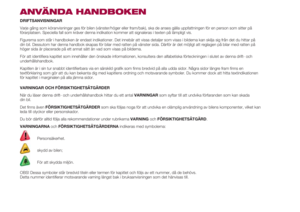 5
5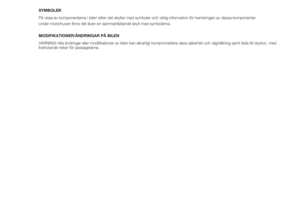 6
6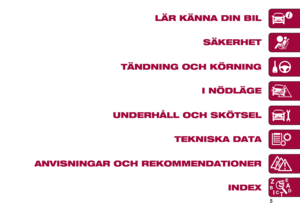 7
7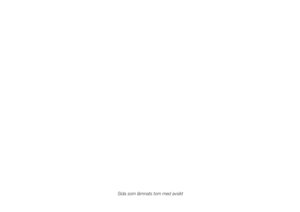 8
8 9
9 10
10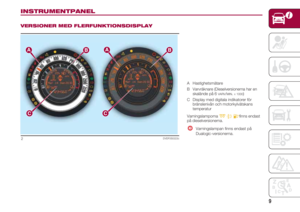 11
11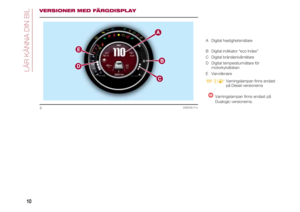 12
12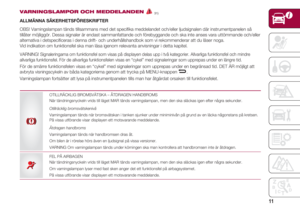 13
13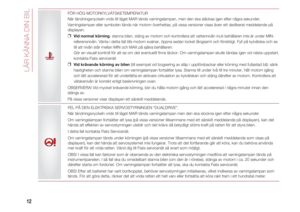 14
14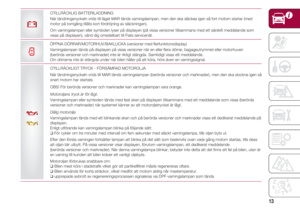 15
15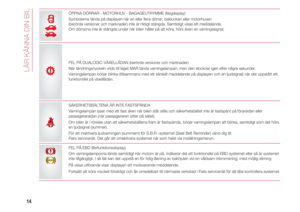 16
16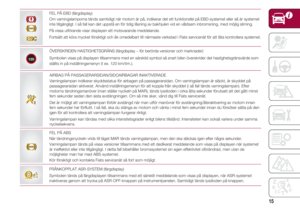 17
17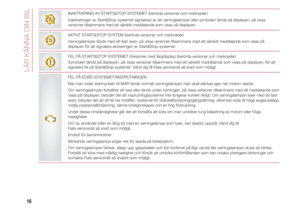 18
18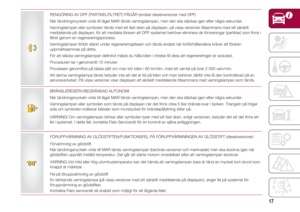 19
19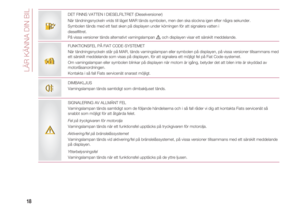 20
20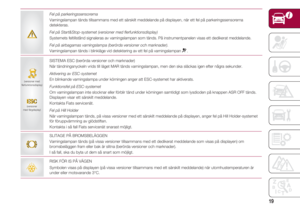 21
21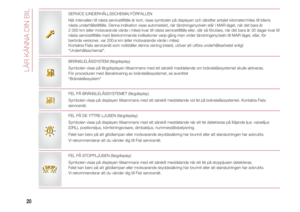 22
22 23
23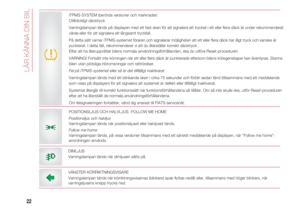 24
24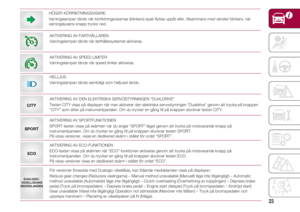 25
25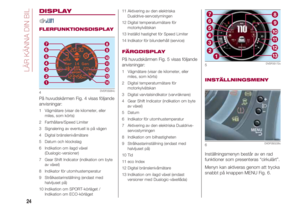 26
26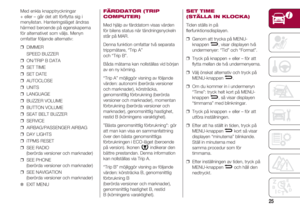 27
27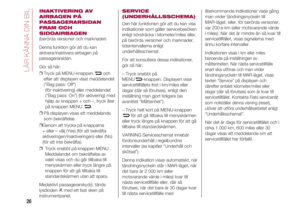 28
28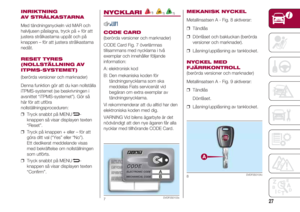 29
29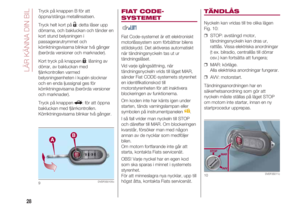 30
30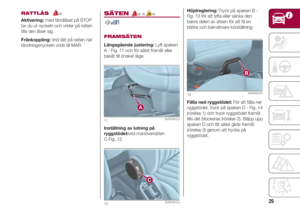 31
31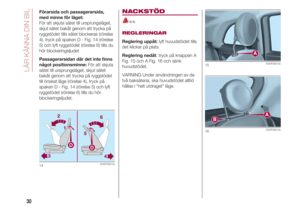 32
32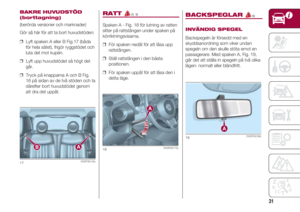 33
33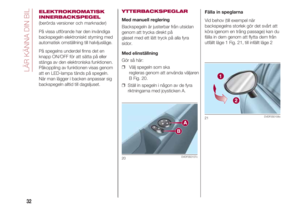 34
34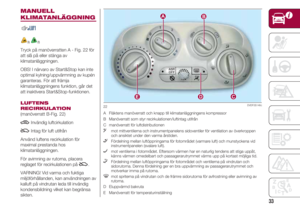 35
35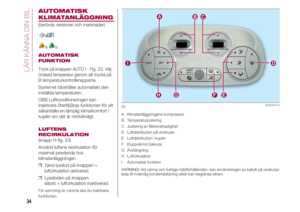 36
36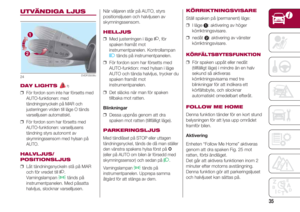 37
37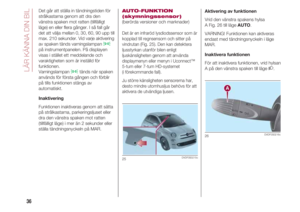 38
38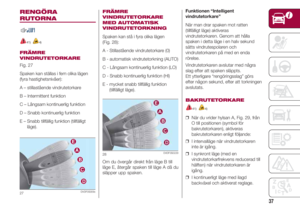 39
39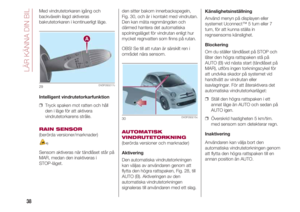 40
40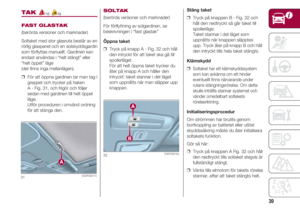 41
41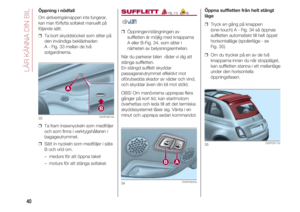 42
42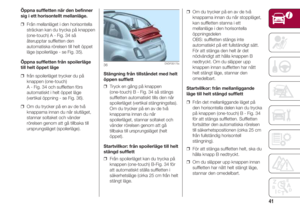 43
43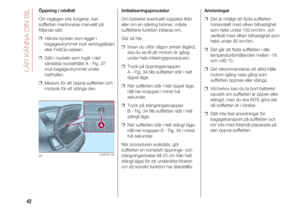 44
44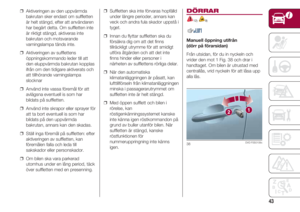 45
45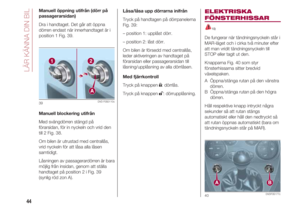 46
46 47
47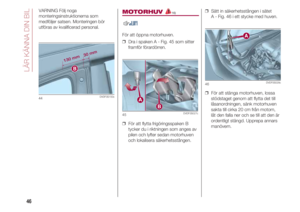 48
48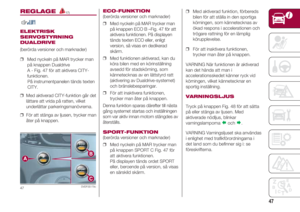 49
49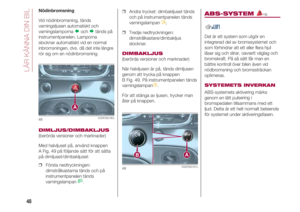 50
50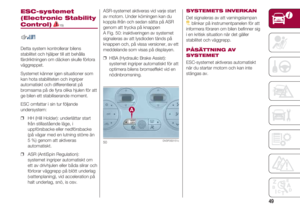 51
51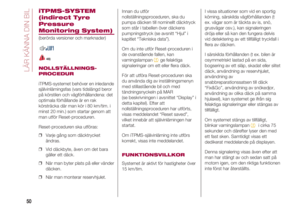 52
52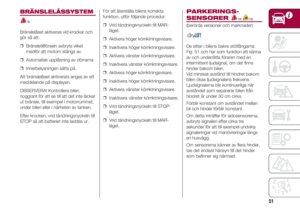 53
53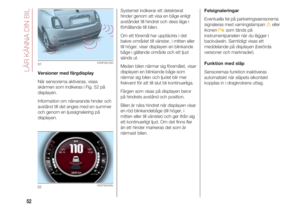 54
54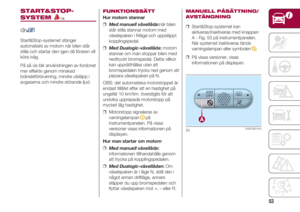 55
55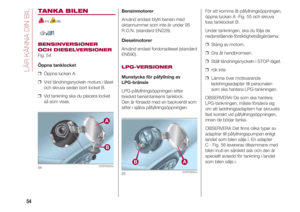 56
56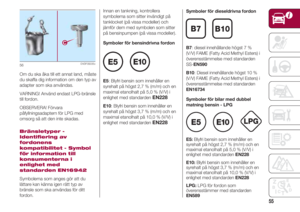 57
57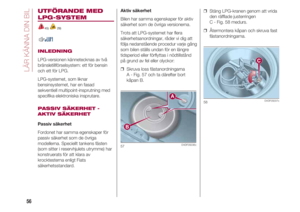 58
58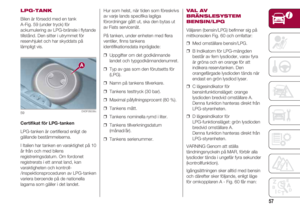 59
59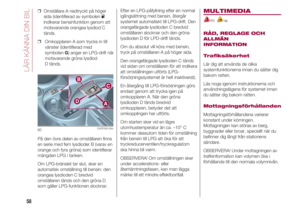 60
60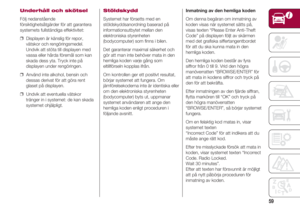 61
61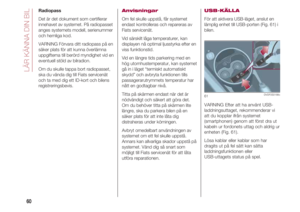 62
62 63
63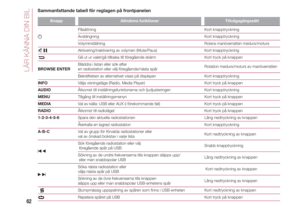 64
64 65
65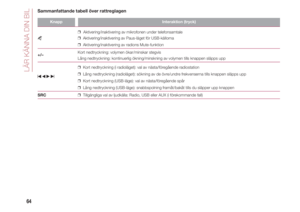 66
66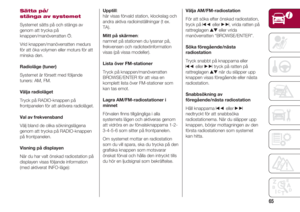 67
67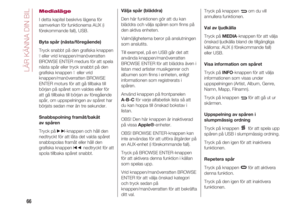 68
68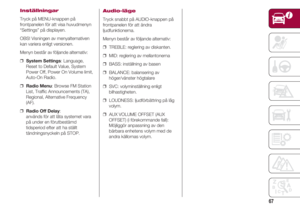 69
69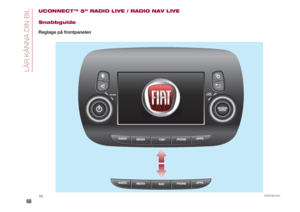 70
70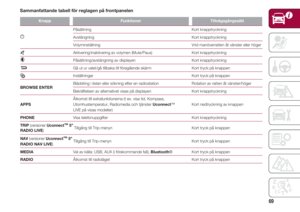 71
71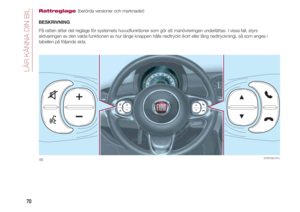 72
72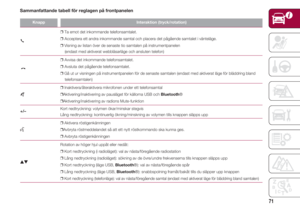 73
73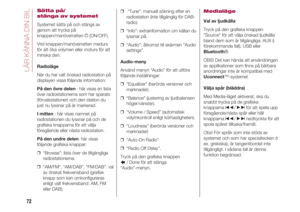 74
74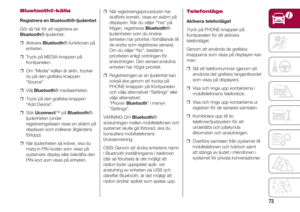 75
75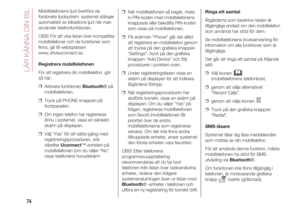 76
76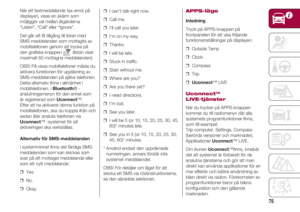 77
77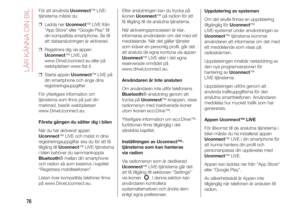 78
78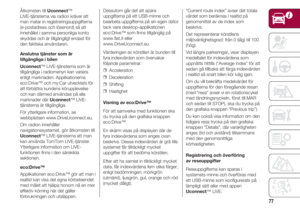 79
79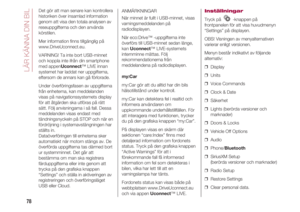 80
80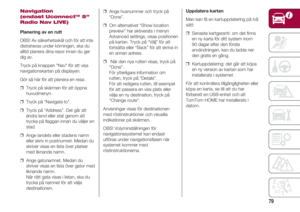 81
81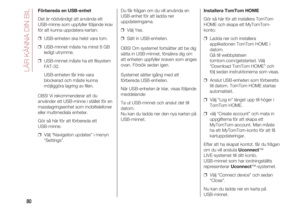 82
82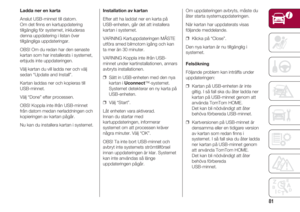 83
83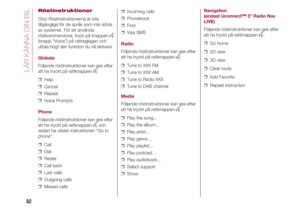 84
84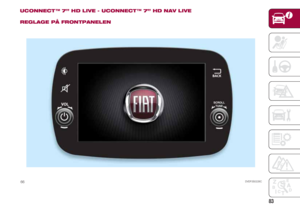 85
85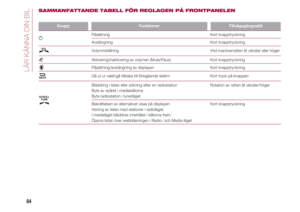 86
86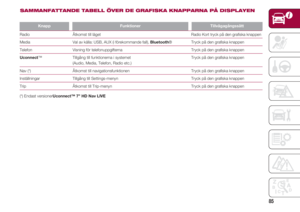 87
87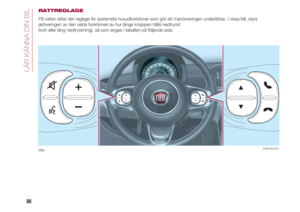 88
88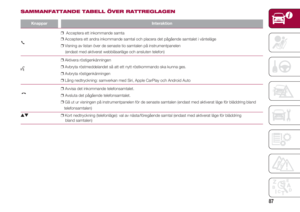 89
89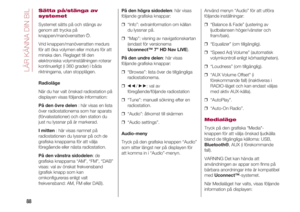 90
90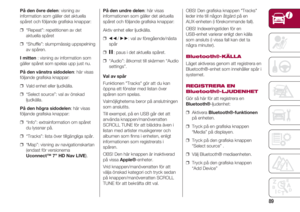 91
91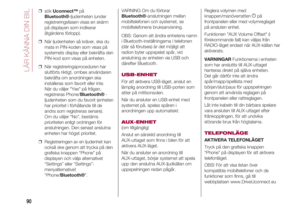 92
92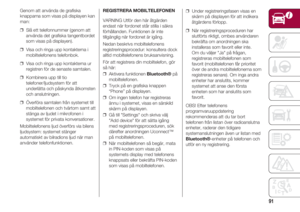 93
93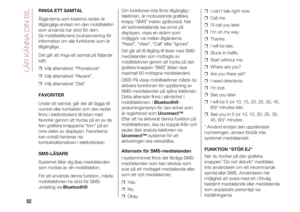 94
94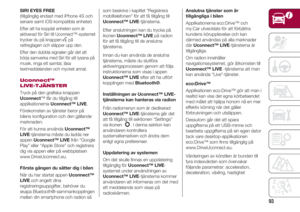 95
95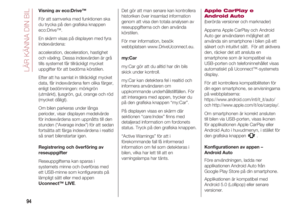 96
96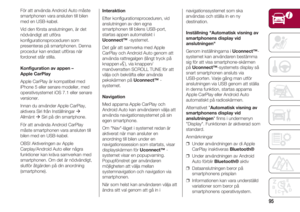 97
97 98
98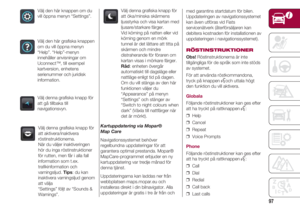 99
99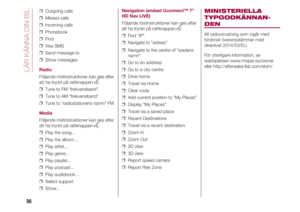 100
100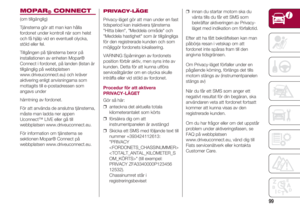 101
101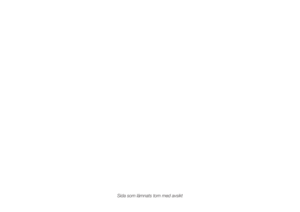 102
102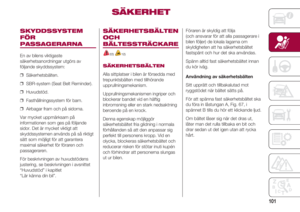 103
103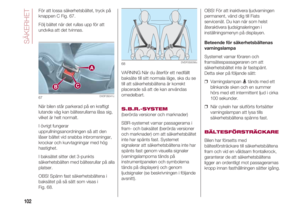 104
104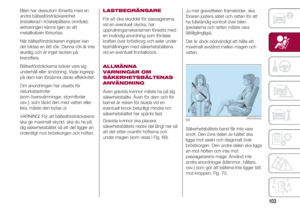 105
105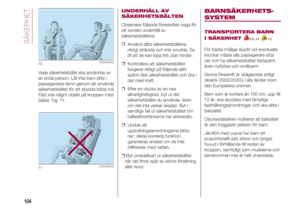 106
106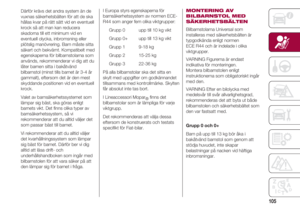 107
107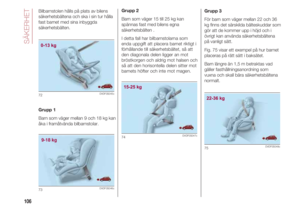 108
108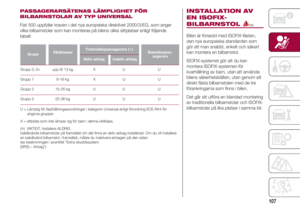 109
109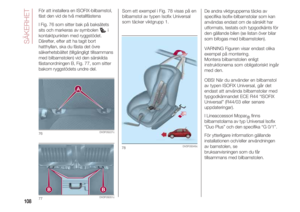 110
110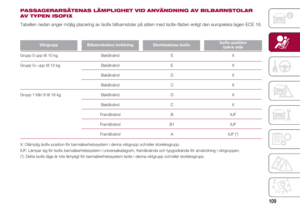 111
111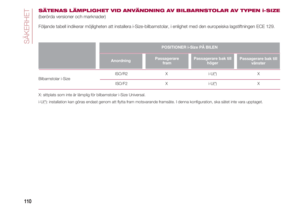 112
112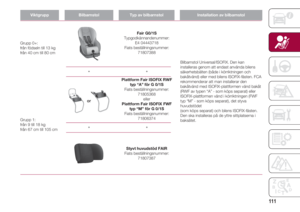 113
113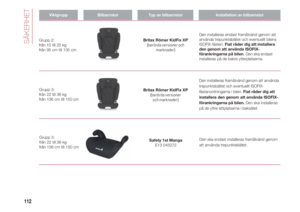 114
114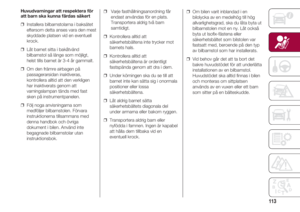 115
115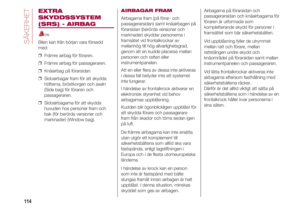 116
116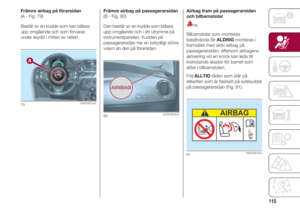 117
117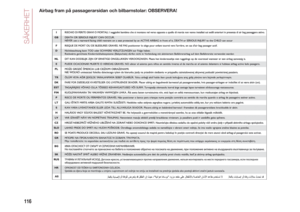 118
118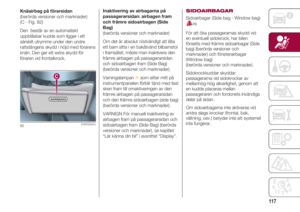 119
119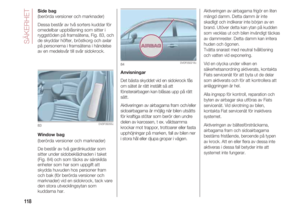 120
120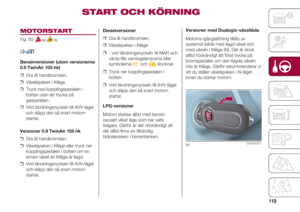 121
121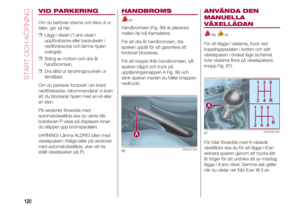 122
122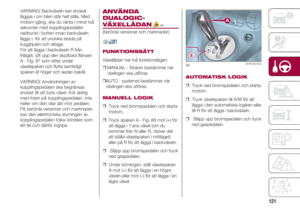 123
123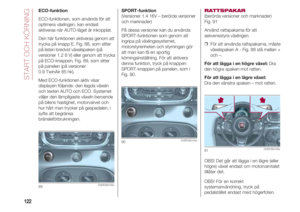 124
124 125
125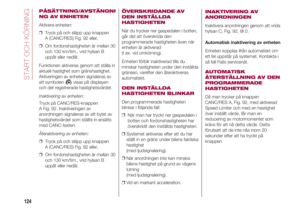 126
126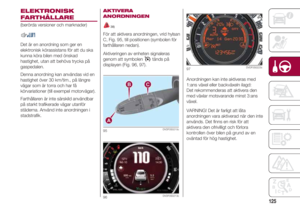 127
127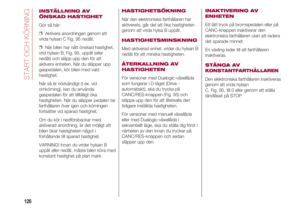 128
128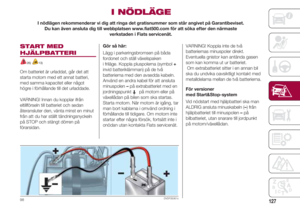 129
129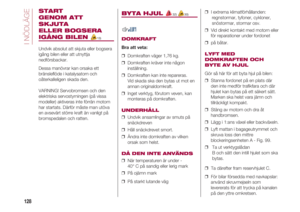 130
130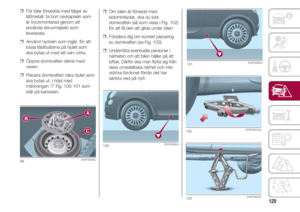 131
131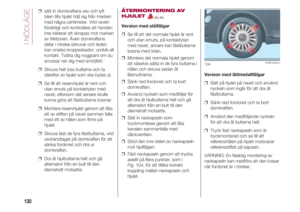 132
132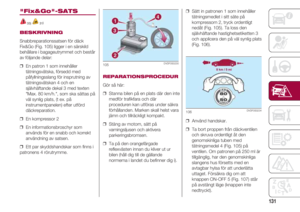 133
133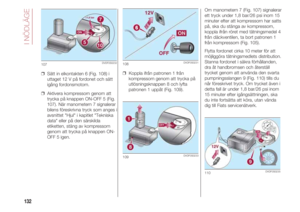 134
134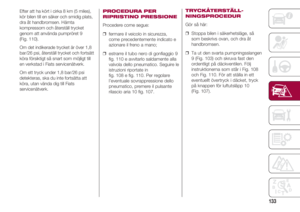 135
135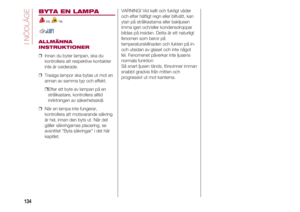 136
136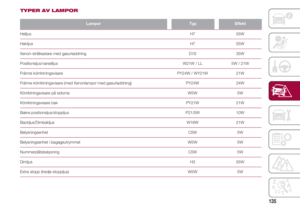 137
137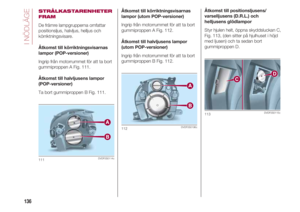 138
138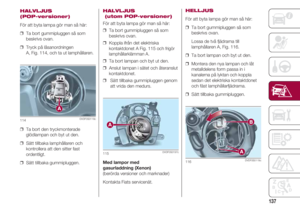 139
139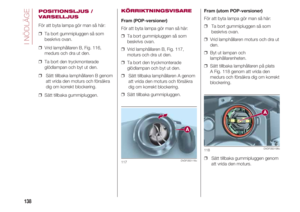 140
140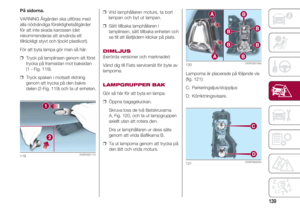 141
141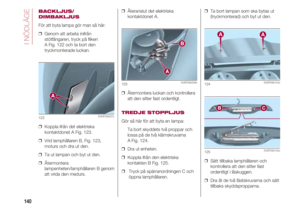 142
142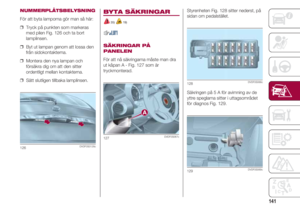 143
143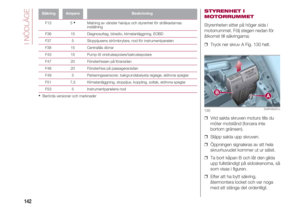 144
144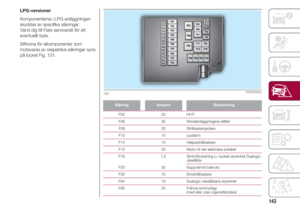 145
145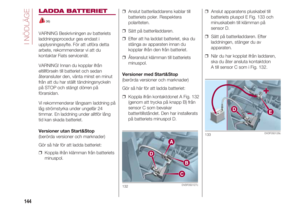 146
146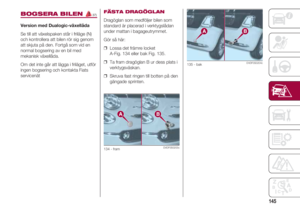 147
147 148
148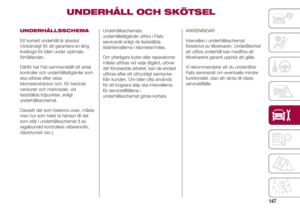 149
149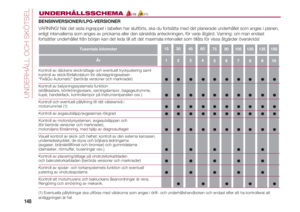 150
150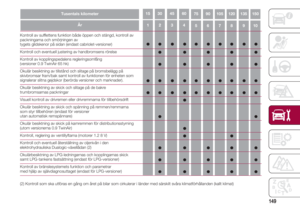 151
151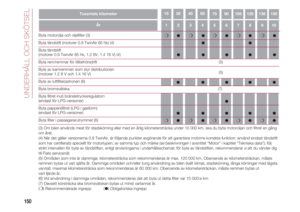 152
152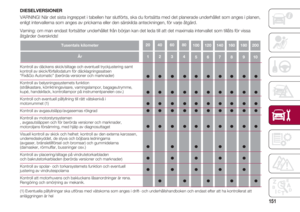 153
153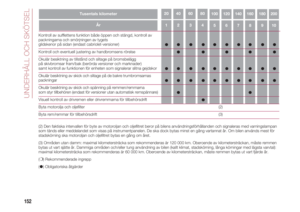 154
154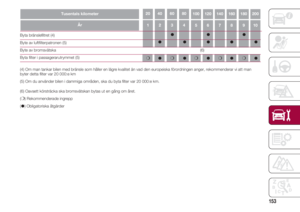 155
155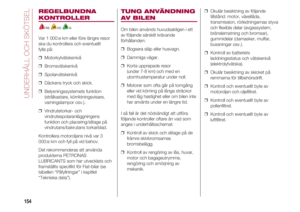 156
156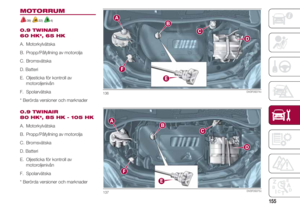 157
157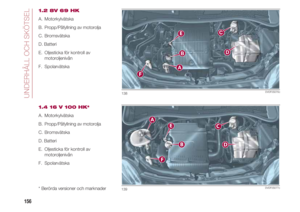 158
158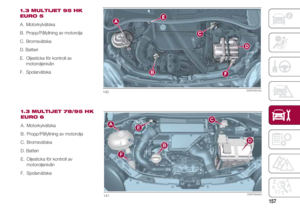 159
159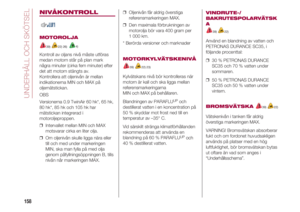 160
160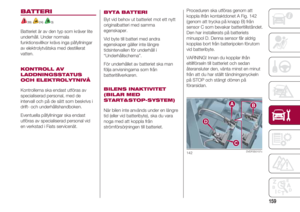 161
161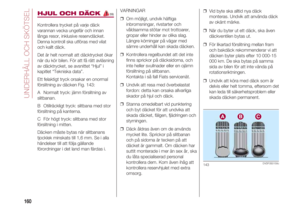 162
162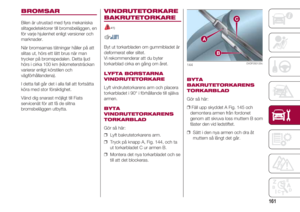 163
163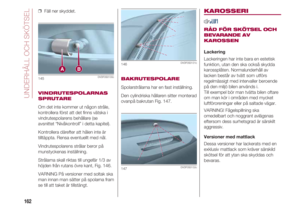 164
164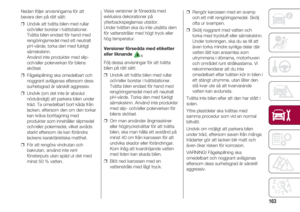 165
165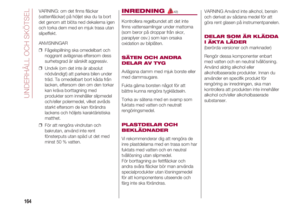 166
166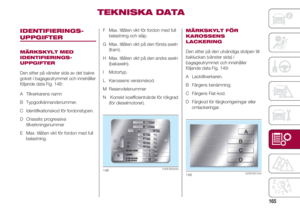 167
167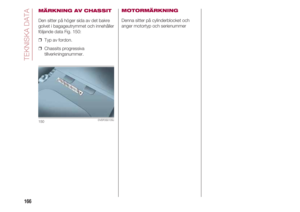 168
168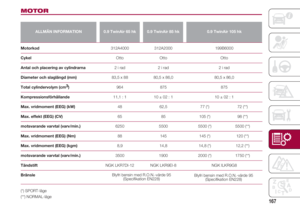 169
169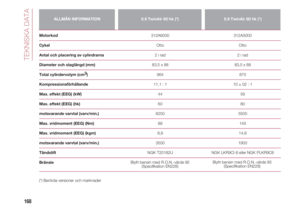 170
170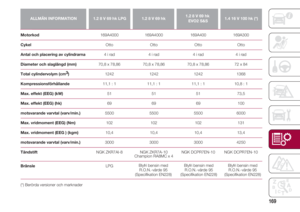 171
171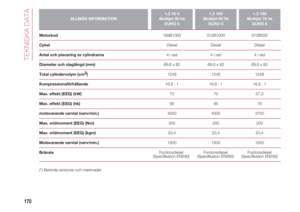 172
172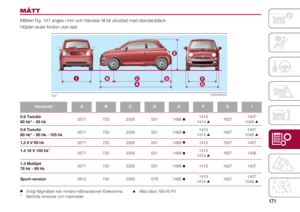 173
173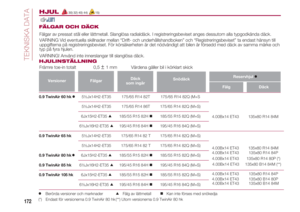 174
174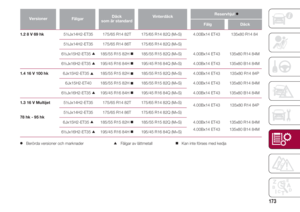 175
175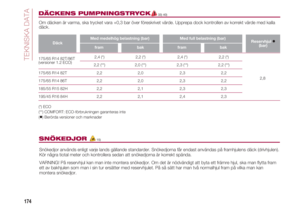 176
176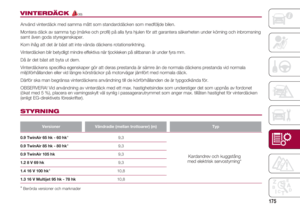 177
177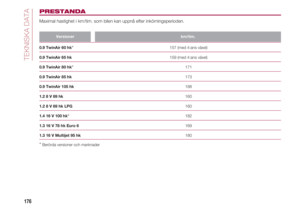 178
178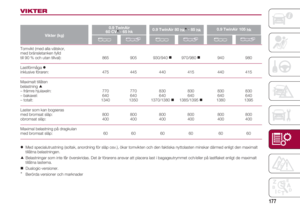 179
179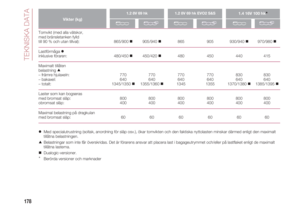 180
180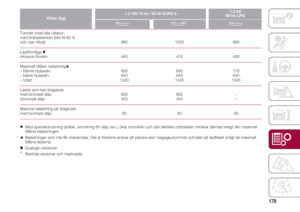 181
181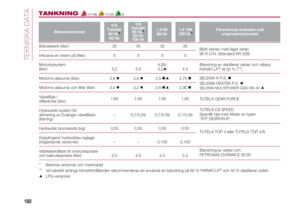 182
182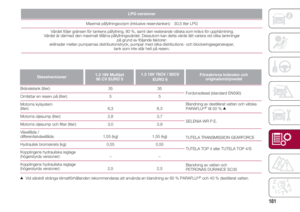 183
183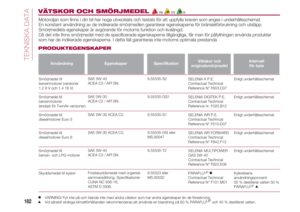 184
184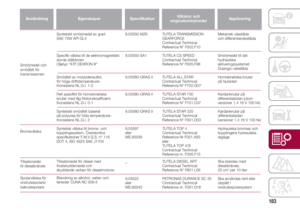 185
185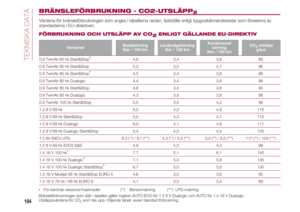 186
186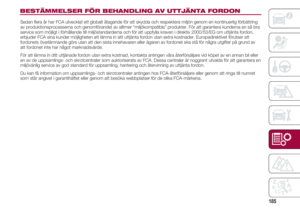 187
187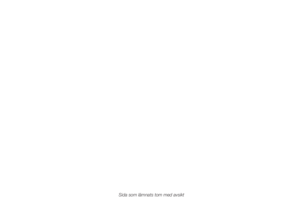 188
188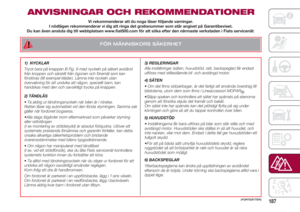 189
189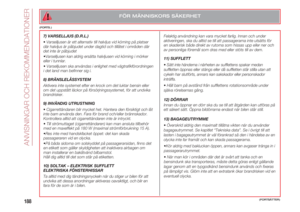 190
190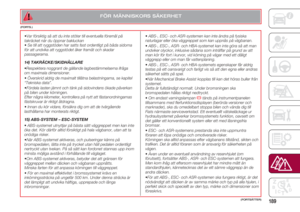 191
191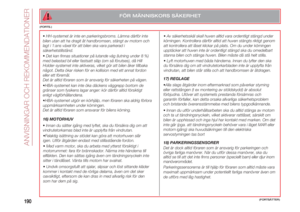 192
192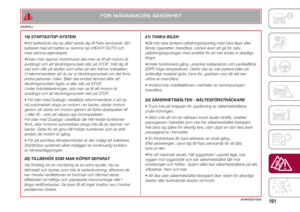 193
193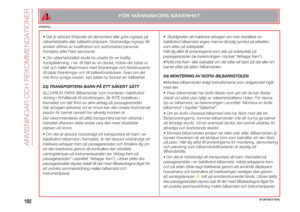 194
194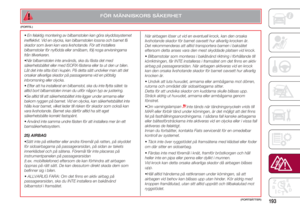 195
195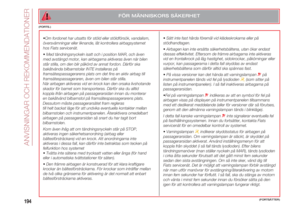 196
196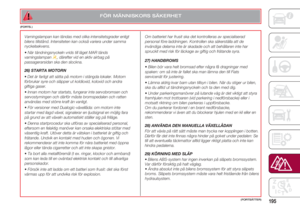 197
197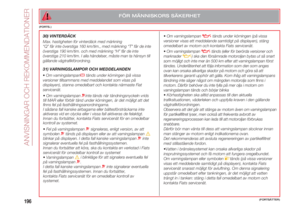 198
198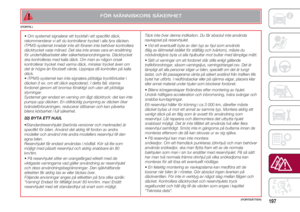 199
199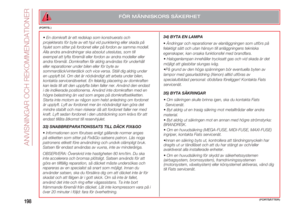 200
200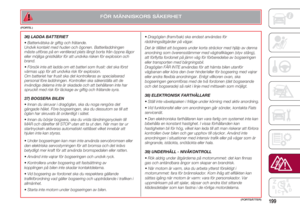 201
201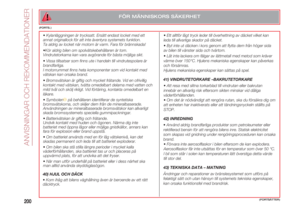 202
202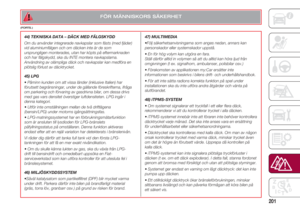 203
203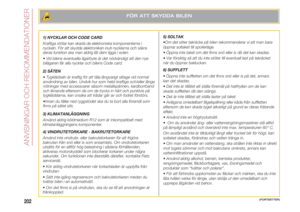 204
204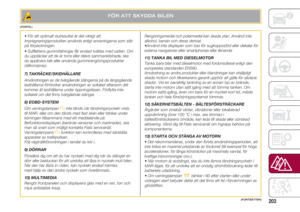 205
205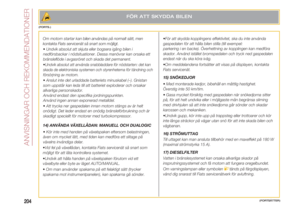 206
206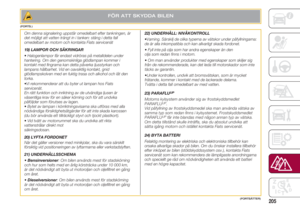 207
207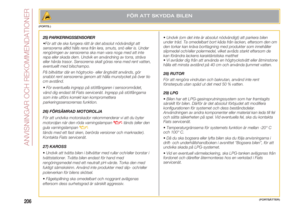 208
208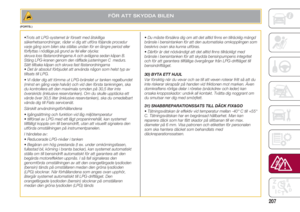 209
209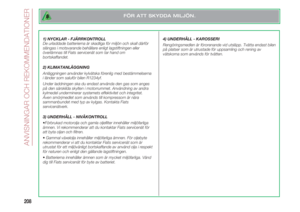 210
210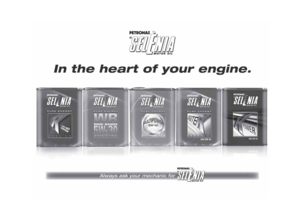 211
211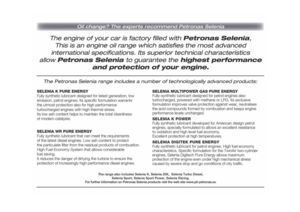 212
212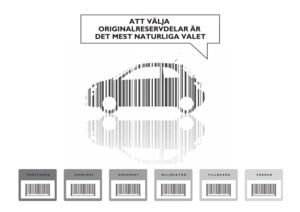 213
213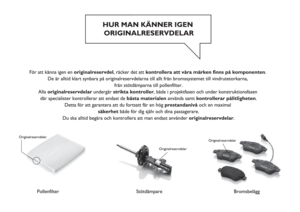 214
214 215
215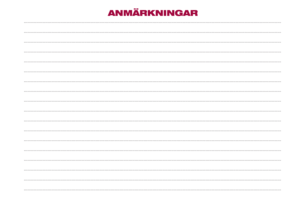 216
216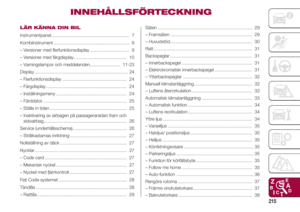 217
217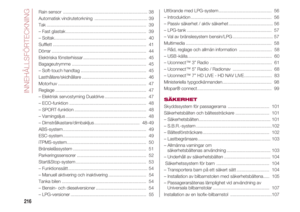 218
218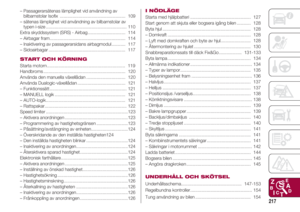 219
219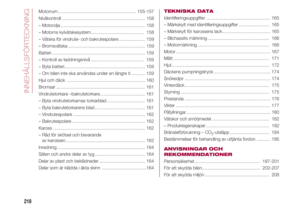 220
220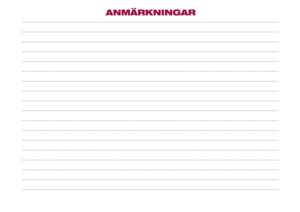 221
221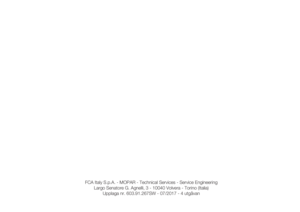 222
222 223
223